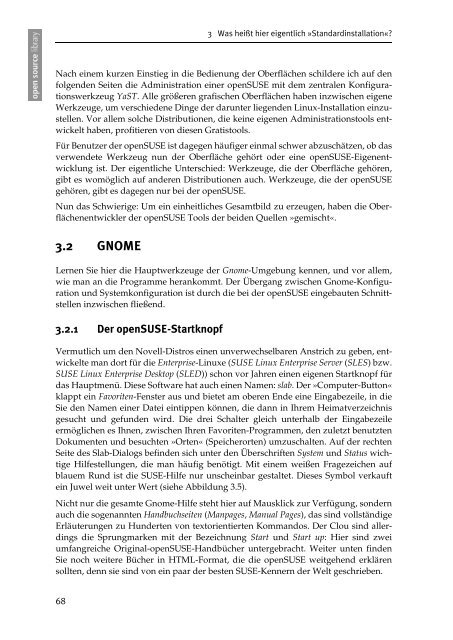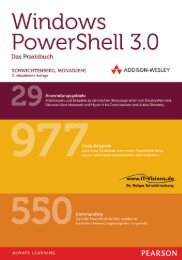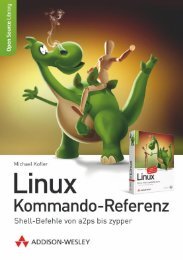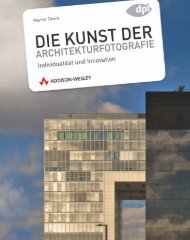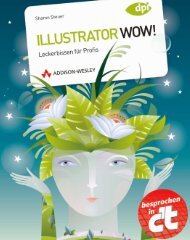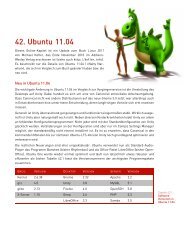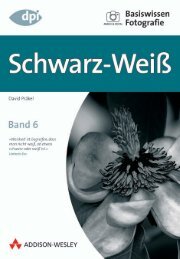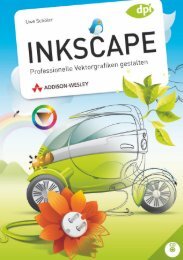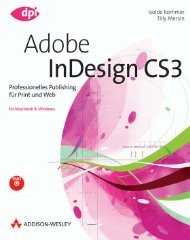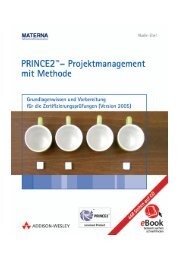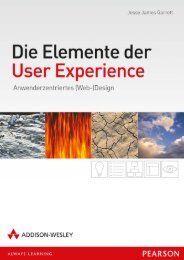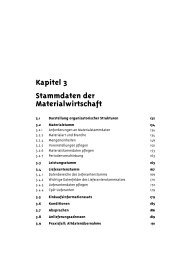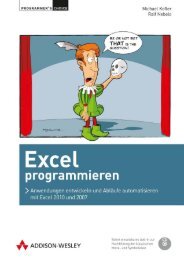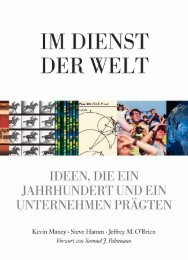3 Was heißt hier eigentlich »Standardinstallation«? - Addison-Wesley
3 Was heißt hier eigentlich »Standardinstallation«? - Addison-Wesley
3 Was heißt hier eigentlich »Standardinstallation«? - Addison-Wesley
Erfolgreiche ePaper selbst erstellen
Machen Sie aus Ihren PDF Publikationen ein blätterbares Flipbook mit unserer einzigartigen Google optimierten e-Paper Software.
68<br />
3 <strong>Was</strong> <strong>heißt</strong> <strong>hier</strong> <strong>eigentlich</strong> <strong>»Standardinstallation«</strong>?<br />
Nach einem kurzen Einstieg in die Bedienung der Oberflächen schildere ich auf den<br />
folgenden Seiten die Administration einer openSUSE mit dem zentralen Konfigurationswerkzeug<br />
YaST. Alle größeren grafischen Oberflächen haben inzwischen eigene<br />
Werkzeuge, um verschiedene Dinge der darunter liegenden Linux-Installation einzustellen.<br />
Vor allem solche Distributionen, die keine eigenen Administrationstools entwickelt<br />
haben, profitieren von diesen Gratistools.<br />
Für Benutzer der openSUSE ist dagegen häufiger einmal schwer abzuschätzen, ob das<br />
verwendete Werkzeug nun der Oberfläche gehört oder eine openSUSE-Eigenentwicklung<br />
ist. Der <strong>eigentlich</strong>e Unterschied: Werkzeuge, die der Oberfläche gehören,<br />
gibt es womöglich auf anderen Distributionen auch. Werkzeuge, die der openSUSE<br />
gehören, gibt es dagegen nur bei der openSUSE.<br />
Nun das Schwierige: Um ein einheitliches Gesamtbild zu erzeugen, haben die Oberflächenentwickler<br />
der openSUSE Tools der beiden Quellen »gemischt«.<br />
3.2 GNOME<br />
Lernen Sie <strong>hier</strong> die Hauptwerkzeuge der Gnome-Umgebung kennen, und vor allem,<br />
wie man an die Programme herankommt. Der Übergang zwischen Gnome-Konfiguration<br />
und Systemkonfiguration ist durch die bei der openSUSE eingebauten Schnittstellen<br />
inzwischen fließend.<br />
3.2.1 Der openSUSE-Startknopf<br />
Vermutlich um den Novell-Distros einen unverwechselbaren Anstrich zu geben, entwickelte<br />
man dort für die Enterprise-Linuxe (SUSE Linux Enterprise Server (SLES) bzw.<br />
SUSE Linux Enterprise Desktop (SLED)) schon vor Jahren einen eigenen Startknopf für<br />
das Hauptmenü. Diese Software hat auch einen Namen: slab. Der »Computer-Button«<br />
klappt ein Favoriten-Fenster aus und bietet am oberen Ende eine Eingabezeile, in die<br />
Sie den Namen einer Datei eintippen können, die dann in Ihrem Heimatverzeichnis<br />
gesucht und gefunden wird. Die drei Schalter gleich unterhalb der Eingabezeile<br />
ermöglichen es Ihnen, zwischen Ihren Favoriten-Programmen, den zuletzt benutzten<br />
Dokumenten und besuchten »Orten« (Speicherorten) umzuschalten. Auf der rechten<br />
Seite des Slab-Dialogs befinden sich unter den Überschriften System und Status wichtige<br />
Hilfestellungen, die man häufig benötigt. Mit einem weißen Fragezeichen auf<br />
blauem Rund ist die SUSE-Hilfe nur unscheinbar gestaltet. Dieses Symbol verkauft<br />
ein Juwel weit unter Wert (siehe Abbildung 3.5).<br />
Nicht nur die gesamte Gnome-Hilfe steht <strong>hier</strong> auf Mausklick zur Verfügung, sondern<br />
auch die sogenannten Handbuchseiten (Manpages, Manual Pages), das sind vollständige<br />
Erläuterungen zu Hunderten von textorientierten Kommandos. Der Clou sind allerdings<br />
die Sprungmarken mit der Bezeichnung Start und Start up: Hier sind zwei<br />
umfangreiche Original-openSUSE-Handbücher untergebracht. Weiter unten finden<br />
Sie noch weitere Bücher in HTML-Format, die die openSUSE weitgehend erklären<br />
sollten, denn sie sind von ein paar der besten SUSE-Kennern der Welt geschrieben.